Tags
A WordWall egy olyan web2-es alkalmazás, ahol interaktív feladatokat hozhatunk létre az órai munka változatossá tételéhez. Kicsit hasonló, mint a LearningApps.
Ahhoz, hogy használni tudjuk (feladatot készíteni) regisztráció szükséges. A következő lépésként érdemes a nyelvet beállítani a saját profilunkon belül. A regisztrációt követően a szoftvert korlátlan (pro csomag, 1500 Ft/hó előfizetés) mennyiségben, időkorlátozás nélkül használhatjuk interaktív táblán, számítógépen, laptopon és tableteken is. Alapból 16 sablon áll a rendelkezésünkre és csupán 5 feladat készíthető. A kész feladatokkal a gyerekek játszhatnak egyénileg a saját tempójukban, vagy tanári irányítással is.
A legtöbb sablon interaktív és nyomtatható változatban is elérhető. A Nyomtatás fülre kattintva közvetlenül nyomtatható vagy PDF fájlként letölthető a feladat.
Feladatot létrehozni egy sablonrendszer segítségével tudunk. Ezekben a sablonokban megtaláljuk a klasszikus feladatkészítőket, mint például a Quiz és Keresztrejtvény. Olyan arcade stílusú játékokkal is találkozhatunk, mint a Maze Chase vagy a Repülőgép, és vannak olyan osztálytermi kezelő eszközök is, mint például a Ülésrend, amivel a gyerekeket rendezhetjük el egy-egy feladat elvégzéséhez, csoportmunkához.
Új tevékenység indításához (feladat létrehozásához) ki kell választanunk egy sablont, majd megalkotnunk a tartalmat. Így pár perc alatt, teljesen interaktív feladatokat hozhatunk létre. Egy-egy feladat létrehozása után egyetlen kattintással át tudunk váltani, akár egy másik sablonra is. Ezzel időt takaríthatunk meg, így könnyedén szerkeszthetjük is őket. Például ha az Egyezés sablont használtuk, akkor az egyszerűen átültethető a Keresztrejtvény feladatba is. Azonos módon használható a Vetélkedő vagy a Szókereső is.
Ha találunk egy feladatot a már készek között – amikben kedvünkre böngészhetünk – ami majdnem jó nekünk, akkor könnyedén testreszabhatjuk a feladatot az osztálynak és a tanítási stílusunknak megfelelően. Majdnem minden sablonnak van egy időzítő beállítása a témák alatt található beállítások panelen. Ezt megváltoztathatjuk akár a játék elindítása előtt is. Bizonyos sablonok, melyeket mi magunk irányítunk (pl. Ülésterv és Ötletelő ) lehetővé teszik az időzítés módosítását a játék lejátszása közben is.
Minden létrehozott feladat kezdetben privát, de a Megosztás gombbal (amely a Tevékenység fülön) nyilvánossá lehet tenni. Ezután meg kell nyomni a Nyilvános lehetőséget, és itt lesz lehetőségünk címkék felvételére az életkorra, és a témára vonatkozóan (a feladataink könnyebben megtalálhatók a többi tanár számára, ha kiválasztjuk ezeket). Ekkor saját linket kapuk a feladatunkhoz, amelyet e-mailben vagy a közösségi médián keresztül tudunk megosztani.
A csoportos játék módban minden gyerek ugyanazt a feladatot csinálja egyszerre és mindenki a saját eszközével csatlakozik a feladathoz. Ilyenkor a pedagógus szabályozza a játék menetét.
Egyes játékok verseny alapúak, mint például a kvíz, ahol a diákoknak a lehető leggyorsabban kell a megadni a helyes válaszokat. Más feladatok, mint például az Ötletbörze, megkönnyítik az együttműködést.
Miután kiválasztunk egy játékot, a diákoknak fel kell lépniük a goWordwall.com oldalra, és be kell írniuk a kivetítőn megjelenő hozzáférési kódot (mint a Socrativban, vagy Kahootban). Ezután csak be kell írniuk a nevüket, és várniuk kell a tanárra, hogy az elindítsa a játékot.
A feladatok eredményeit az Eredményeim fülön, az oldal tetején nézhetjük meg. A diákok saját eredményei azonnal elérhetők, ahogy befejezték a feladatot.
Természetesen további remek ötletekre is használhatjátok ezt a felületet, de ezt már a Ti kreativitásotokra bízom!
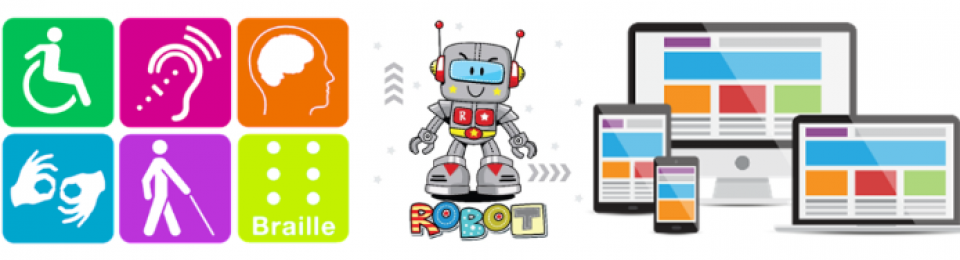
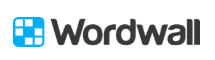




Szeretném pontosítani a licencelést: Magyarországon a szoftver csak interaktív LCD képernyő vásárlása esetén elérhető, külön nem lehet megvásárolni. https://wordwall.net/hu/price-plans
LikeLike
Kedves Gábor!
Nagyon köszönöm a hozzászólásod! Annyit tennék hozzá, hogy én nem a szoftverről írtam, hanem az egyszerű web2-es alkalmazásról.
Üdvözlettel:
Dóra
LikeLike
Igen, én is arról írtam. A fizetős csomagok nem elérhetők hardver vásárlása nélkül. Legalábbis a forgalmazó állítása szerint.
LikeLike
Az oldalon ez áll, ha már erre hivatkozik, legyen pontos: “A szoftver Magyarországon nem kapható külön, az a tábla tartozéka. Egyéb esetekben érdeklődjön a webshop@skc.hu címen.” Azaz elérhető, külön is. Janik Gábor – WordWall Hungary képviselet – SKC-Solution Kft
LikeLiked by 1 person
FP: Kedves Gábor! Ez egy próba vásárlással kideríthető, majd kipróbáljuk. 🙂 Kétlem, hogy magánszemélyként ne vásárolhatnék licenszet az angol oldalon keresztül. Ez egy web2-es alkalmazás, aminek a használatához nem kell hardvert vásárolni. Az, hogy valakinek eszébe jutott, hogy legyen letelepíthető verzió, és azt hardverhez kösse … khm…. Persze, tévedhetek is, de inkább elolvasom a Terms of Use-t 🙂 (Amúgy az ugye elég érdekes, hogy a Terms of use csak angolul van a magyar oldalon? Majd egy jogásztól megkérdezem.) Iskolák esetében lehet más helyzet, de hogy mi a törvényes, az mondjuk egy jó kérdés.
Tisztelettel: Fehér Péter
LikeLike
Kedves Fehér Péter! A http://www.wordwall3.hu oldalon elérhető a .net verzió, ami külföldi oldalon bérelhető valóban 1500Ft értékben/hó. Önnek van igaza, természetesen. Ennél sokkal jobb és olcsóbb lehetőség, ha bármelyik hat gyártó termékek (bővebben például a temékekről: http://www.skcvisual.hu ) közül választ az intézmény és ajándékba kapja, sőt, nem csak a felhő alapút, hanem a hazai fejlesztésű fixen telepíthető verziót. Ilyenkor nem a külföldi céggel lépnek kapcsolatba, hanem a magyar fejlesztő csapattal. Van mód egyedi ajánlatra is, ezt a díjcsomag fülön lévő e-mail címen kérhet. (www.wordwall3.hu) Kérdés esetén szívesen állunk rendelkezésre. Janik Gábor – WordWall Hungary hivatalos képviselet – SKC-Solution Kft webshop@skc.hu
LikeLike
Kedves Janik Úr! Köszönjük a tájékoztatást, reméljük hasznára lesz a potenciális felhasználóknak!
Tisztelettel: Fehér Péter
LikeLike